В этом Фотошоп уроке мы попробуем с вами воспроизвести эффект светящихся линий от проезжающих машин. Такой эффект получается, когда мы фотографируем ночной город с большой выдержкой на фотоаппарате.
Вот примеры фотографий сделанные таким способом:


1 шаг
Возьмем фото с дорогой, на которую мы хотим добавить световой эффект.

2 шаг
Приступаем к рисованию световых полос, для этого нам понадобится инструмент Перо 
В режиме контуров  рисуем контур, повторяющий изгиб дороги.
рисуем контур, повторяющий изгиб дороги.

Создаем новый слой  . Устанавливаем размер кисти (у меня картинка была большая, поэтому размер получился 25 px), среднюю мягкость и цвет персиковый (#fa8966)
. Устанавливаем размер кисти (у меня картинка была большая, поэтому размер получился 25 px), среднюю мягкость и цвет персиковый (#fa8966)
Переключаемся на Перо, клик правой кнопкой, выбираем команду Stroke Path (Выполнить обводку контура), галочку рядом с "Имитировать нажим" ставить НЕ нужно.
Нажимаем ОК.
Вот, у нас получился первый луч.

Комбинация клавиш Ctrl + H, поможет скрыть контур.
3 шаг
Сделаем так, чтобы луч светился.
Для этого нам нужно добавить Layer Style - Outer Glow (Стиль слоя - Внешнее свечение)
Здесь вам нужно будет выбрать цвет свечения и подобрать размах и размер:
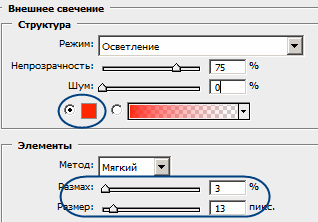

Теперь луч засветился.
Дублируем слой с лучом 3 раза, разместим следующим образом, используя Ctrl + T (свободная трансформация):

Или вы могли бы для каждого луча рисовать свой контур, потом копировать созданный для первого луча стиль на все остальные.
Это мы нарисовали световые лучи от тех машин, которые едут от нас.
4 шаг
Теперь приступим к созданию лучей от машин, которые движутся к нам, соответственно фары у них будут белые.
Здесь мне придется для каждого луча создавать свой контур и получится вот так:

Не забываем к белым полосам добавлять стиль Внешнее свечение, для цвета свечения можете выбрать светло-желтый или светло-оранжевый.
5 шаг
Все слои с лучами сливаем в один слой (выделяем их с помощью Shift и нажимаем Ctrl + E)
Дублируем слой с лучами.
Верхнему слою изменяем режим смешивания на Linear Dodge (Линейный осветлитель)
Нижнему слою с лучами применяем фильтр Blur - Motion Blur (Размытие - Размытие в движении).
Настройки фильтра подберите сами, смотрите как будет эффектнее и интереснее смотреться этот расплывчатый световой эффект.

Если фантазия у вас разыгралась, то вы можете продолжить эксперименты. Менять цвет линий и их свечения с помощью Стилей слоя, дублировать слой с линиями, применять различные фильтры к дубликату, использовать различные режимы наложения и варьировать параметр непрозрачности... и т.д. и т.п.
Удачных экспериментов в программе Фотошоп!

